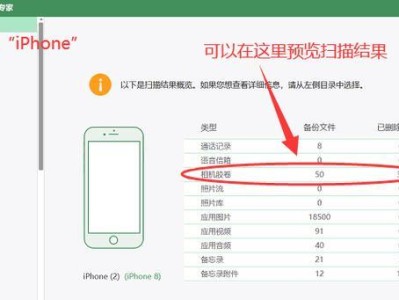随着科技的发展,越来越多的人开始需要更大容量的存储空间来存储各种文件和数据。而安装两个硬盘则可以提供更大的存储容量,方便管理和存储个人文件、照片、视频等内容。本文将为大家详细介绍如何在电脑上安装两个硬盘,并提供一些技巧和注意事项。

了解硬盘的类型和接口
在开始安装之前,我们需要了解硬盘的类型和接口。目前常见的硬盘类型有机械硬盘(HDD)和固态硬盘(SSD),它们分别采用不同的接口,如SATA、SAS等。确保你购买的硬盘和主机的接口兼容。
准备工具和材料
在开始安装之前,我们需要准备一些工具和材料,包括螺丝刀、SATA数据线、电源线等。确保你有足够的工具和材料来完成整个安装过程。

打开机箱并选择合适的位置
我们需要打开电脑的机箱。选择一个适合安装硬盘的位置。通常,机箱内部会有专门的硬盘槽位,你可以根据自己的需要选择一个槽位。
连接SATA数据线和电源线
在将硬盘放入槽位之前,我们需要先连接SATA数据线和电源线。将一端连接到硬盘的SATA接口上,另一端连接到主板上的SATA接口。将电源线连接到硬盘的电源接口上。
固定硬盘
确保连接完毕后,我们需要将硬盘固定在机箱内。通常,机箱内部会有螺丝孔,你可以使用螺丝刀将硬盘固定在相应的位置。

连接第二个硬盘
如果你想安装第二个硬盘,重复第三至第五步即可。确保连接和固定完毕后,你就成功安装了两个硬盘。
进入BIOS设置
安装完毕后,我们需要进入BIOS设置来识别新安装的硬盘。重启电脑时按下相应的按键(通常是Del或F2),进入BIOS设置界面。在界面中找到并选择"硬盘"选项,然后将新安装的硬盘识别为"主硬盘"或"从硬盘"。
格式化和分区
在识别完毕后,我们需要对新安装的硬盘进行格式化和分区。打开操作系统的磁盘管理工具,找到新硬盘并右键点击,选择"新建简单卷"。按照提示完成格式化和分区的设置。
设置默认存储路径
在安装完毕后,我们可以选择设置默认存储路径。在操作系统中,打开文件资源管理器,右键点击"我的文档"或"我的图片"等文件夹,选择"属性",然后在"位置"选项卡中更改默认存储路径。
备份重要数据
安装两个硬盘后,我们建议备份重要数据。由于硬盘可能会出现故障或损坏,及时备份可以保护你的数据安全。
优化硬盘性能
为了获得更好的性能,我们可以优化硬盘的使用。例如,可以使用TRIM命令来清理固态硬盘上的空闲块,或者使用磁盘碎片整理工具来优化机械硬盘的读写速度。
注意事项
在安装两个硬盘时,我们还需注意一些事项。例如,确保主机和硬盘的电源线和数据线连接稳固,避免硬盘间的相互干扰,定期清理硬盘以保持良好的散热等。
解决常见问题
在安装过程中,可能会遇到一些常见问题。例如,硬盘无法被识别、数据丢失等。我们可以通过重新连接数据线、更新驱动程序或使用数据恢复软件来解决这些问题。
注意硬盘寿命
我们还需要关注硬盘的寿命。硬盘是有限使用寿命的设备,定期检查并更换老化的硬盘可以避免数据丢失和系统崩溃。
通过本文的介绍,相信大家已经掌握了如何在电脑上安装两个硬盘的方法。安装两个硬盘可以为我们提供更大的存储空间,方便管理和存储各种文件和数据。在安装过程中,请确保操作谨慎,并遵循相应的步骤和注意事项,以保证安装顺利进行。